电脑的网络怎么连接wifi 电脑连接网络wifi的方法
更新时间:2024-02-28 17:04:10作者:huige
电脑中要上网的话,就需要连接网络才可以,很多人电脑中有无线网卡,所以就想要连接wifi来使用,只是还有一部分用户并不知道电脑的网络怎么连接wifi,如果你有着一样的疑问,那就不妨可以跟随着笔者的步伐一起来学习一下电脑连接网络wifi的详细方法吧。
方法一:
1.打开【控制面板】,点击【网络和共享中心】项进入。再点击【更改适配器设置】项,在打开的窗口中,点击无线网卡设备,选择【连接/断开】项。此时就会在状态栏上出现【连接无线网联】的窗口,选择已搜索到的无线网络。点击连接就可以了。
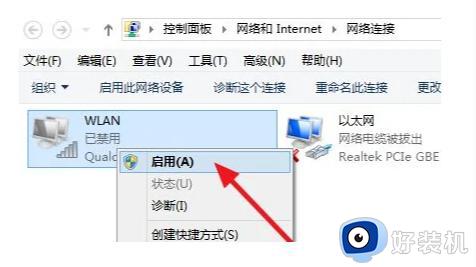
方法二:在电脑右下角状态栏上单击网络连接的图标。
1.首先我们在电脑右下角状态栏上单击网络连接的图标。
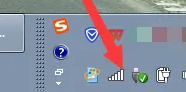
2.然后我们找到需要连接的WiFi名称,并单击网络名称下方“连接”字样。

3.接着在弹出的网络连接提示框中,输入无线WiFi网络对应的密码。
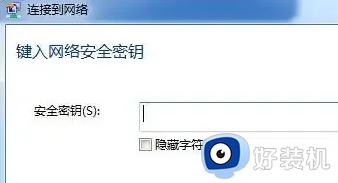
4.最后再点击“确定”可以看到网络就连接成功,此时,可以正常上网。
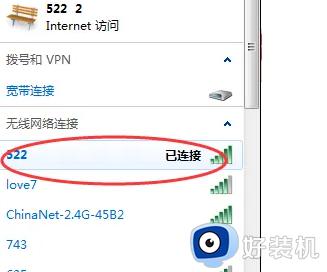
以上给大家介绍的就是电脑的网络连接wifi的详细方法,有一样需求的用户们可以学习上述方法步骤来进行操作,相信能够帮助到大家。
电脑的网络怎么连接wifi 电脑连接网络wifi的方法相关教程
- windows笔记本wifi无网络连接不上怎么回事 windows笔记本wifi无网络连接不上修复方法
- 电脑连网络怎么连接wifi 电脑如何连接wifi网络
- 电脑连接的wifi怎么显示密码 电脑连接上wifi后如何显示密码
- macbook在哪里连wifi macbook怎么连接wifi无线网络
- 联想电脑不能连接wifi怎么办 联想电脑没办法连接wifi处理方法
- 家里的台式电脑怎么连wifi 台式电脑怎么设置无线连接wifi网络
- wifi连接上不能上网怎么解决 WiFi已连接但无法上网三种解决方法
- windowsxp怎么连接wifi windowsxp怎么连接无线网络连接
- 电脑连上wifi有感叹号怎么回事 电脑wifi连接有个三角感叹号解决方法
- windows如何连接wifi windows连接wifi无线网络的方法
- 电脑无法播放mp4视频怎么办 电脑播放不了mp4格式视频如何解决
- 电脑文件如何彻底删除干净 电脑怎样彻底删除文件
- 电脑文件如何传到手机上面 怎么将电脑上的文件传到手机
- 电脑嗡嗡响声音很大怎么办 音箱电流声怎么消除嗡嗡声
- 电脑我的世界怎么下载?我的世界电脑版下载教程
- 电脑无法打开网页但是网络能用怎么回事 电脑有网但是打不开网页如何解决
电脑常见问题推荐
- 1 b660支持多少内存频率 b660主板支持内存频率多少
- 2 alt+tab不能直接切换怎么办 Alt+Tab不能正常切换窗口如何解决
- 3 vep格式用什么播放器 vep格式视频文件用什么软件打开
- 4 cad2022安装激活教程 cad2022如何安装并激活
- 5 电脑蓝屏无法正常启动怎么恢复?电脑蓝屏不能正常启动如何解决
- 6 nvidia geforce exerience出错怎么办 英伟达geforce experience错误代码如何解决
- 7 电脑为什么会自动安装一些垃圾软件 如何防止电脑自动安装流氓软件
- 8 creo3.0安装教程 creo3.0如何安装
- 9 cad左键选择不是矩形怎么办 CAD选择框不是矩形的解决方法
- 10 spooler服务自动关闭怎么办 Print Spooler服务总是自动停止如何处理
